Se sei stufo delle foto sfocate, hai trovato quello che cercavi. Ci sono tante app che promettono di rendere nitide le tue foto, ma la maggior parte non funziona come dovrebbe.
Questa guida ti aiuta a fare chiarezza. Qui sotto trovi i 3 modi migliori e più affidabili per migliorare le tue foto sfocate direttamente sul tuo iPhone. Artguru ti spiega come fare, passo dopo passo.
3 metodi testati in sintesi
Metodo 1: Usa l’app Foto già presente sul tuo iPhone, la scelta più semplice per le modifiche base.
Metodo 2: Usa un programma di miglioramento foto con IA come Artguru potenziatore di foto risultati veloci e di qualità in modo automatico.
Metodo 3: Usa un programma di modifica foto come Adobe Lightroom se vuoi il massimo controllo e funzioni avanzate.
Perché le foto del tuo iPhone escono sfocate?
Prima di iniziare, parliamo della qualità delle immagini del tuo iPhone. Molti pensano che una foto sfocata dipenda dalla risoluzione, ma non è così. Gli iPhone di oggi hanno una risoluzione molto alta e possono catturare tantissimi dettagli. Una risoluzione alta evita che la foto diventi “granulosa” o a quadretti quando la ingrandisci, ma non può impedire che sia sfocata. I veri motivi della sfocatura sono di solito più semplici.
Ecco i motivi più comuni per cui le tue foto possono uscire sfocate quando scatti con l’iPhone.
- Mani che tremano (foto mosse): È il problema più comune. Anche un piccolo movimento delle mani mentre scatti può rendere tutta la foto sfocata. Il problema peggiora quando c’è poca luce, perché la fotocamera ha bisogno di più tempo per catturare l’immagine.
- Soggetti che si muovono: Se stai fotografando un animale che corre, un bambino che gioca o una macchina in movimento, il soggetto potrebbe muoversi troppo velocemente. Questo fa sì che il soggetto appaia sfocato mentre lo sfondo resta nitido.
- Fuoco sbagliato: Il tuo iPhone potrebbe mettere a fuoco la cosa sbagliata, come il muro dietro al tuo amico invece del suo viso. Ricordati sempre di toccare lo schermo per dire alla fotocamera cosa vuoi che sia nitido.
- Obiettivo sporco: Non ci pensiamo spesso, ma impronte e macchie sull’obiettivo della fotocamera sono spesso la causa di foto sfocate e poco nitide. Basta passare un panno morbido per risolvere il problema.
- Uso dello zoom: Quando allarghi l’immagine con le dita sull’iPhone, non stai usando una vera lente. Stai solo ingrandendo l’immagine, e questo la rende meno definita. Il risultato è una foto che perde qualità e nitidezza.
- Poca luce: Quando è buio, il tuo iPhone ha bisogno di più tempo per catturare la luce. Questo aumenta molto il rischio che la foto esca mossa, sia per il movimento delle mani che dei soggetti.
- Compressione dei social e delle app di messaggi: Una foto può sembrare perfetta nella tua galleria, ma diventare sfocata dopo averla mandata su WhatsApp o caricata su Instagram. Queste app riducono la qualità della foto per risparmiare spazio, e questo la fa apparire meno nitida.
Come migliorare le foto sfocate con l’app Foto del tuo iPhone
Anche se l’app Foto non ha un tasto magico per sistemare le foto sfocate, puoi migliorarle moltissimo usando gli strumenti che già hai nel telefono. Seguendo alcuni semplici passi, puoi far risaltare meglio i dettagli e migliora qualità foto in modo efficace.
Passo 1: Inizia a modificare la foto
Apri l’app Foto sul tuo iPhone e seleziona la foto che vuoi sistemare.
Passo 2: Trova gli strumenti per modificare
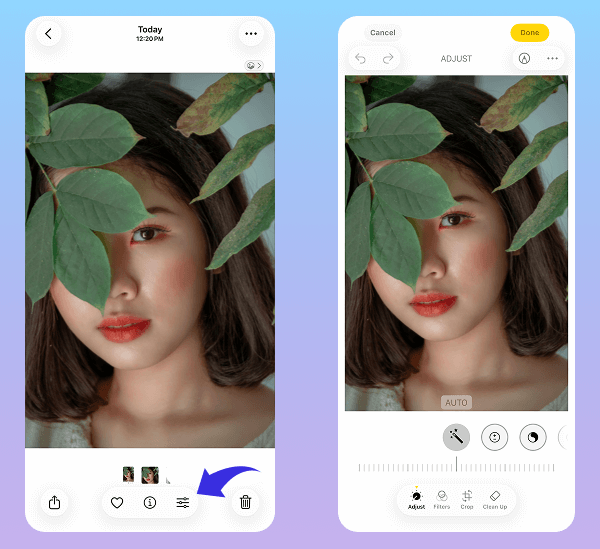
Tocca l’icona modifica in basso a destra. Vedrai apparire tutte le barre per modificare la foto.
Passo 3: Migliora la nitidezza (molto importante)
Cerca la barra nitidezza tra gli strumenti. Sposta la barra verso destra per rendere più definiti i dettagli della foto.
Consiglio: di solito funziona bene un valore tra +20 e +40. Non esagerare con i valori alti, altrimenti la foto sembrerà artificiosa.
Passo 4: Migliora i dettagli
Ora cerca definizione. Sposta la barra verso destra per rendere più nitidi i dettagli e le superfici della foto.
Consiglio: un valore tra +15 e +30 è già abbastanza per vedere una bella differenza.
Passo 5: Confronta il risultato e salva la foto
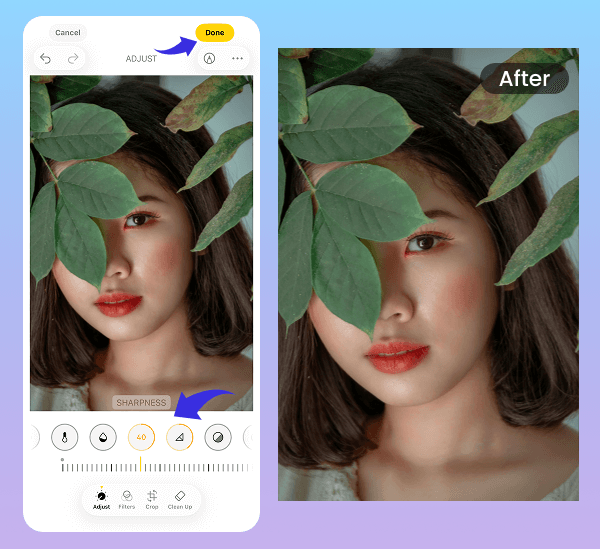
During your edits, you can tap and hold the photo to see the “before” version. Release to see your changes. Once you are satisfied, tap Done to save.
Rendi le tue foto più nitide in un attimo con l’intelligenza artificiale
Mentre modifichi, puoi toccare e tenere premuto sulla foto per vedere com’era all’inizio. Lascia per vedere le modifiche che hai fatto. Quando sei contento del risultato, tocca fatto per salvare.
Questo è perfetto quando vuoi ottenere risultati potenti senza lo sforzo manuale. Useremo Artguru miglioramento di foto come esempio per mostrarti come funziona.
Passo 1: Scarica Artguru miglioramento foto
Per iniziare, scarica Artguru miglioramento foto dall’App Store. Dopo l’installazione, apri l’app.
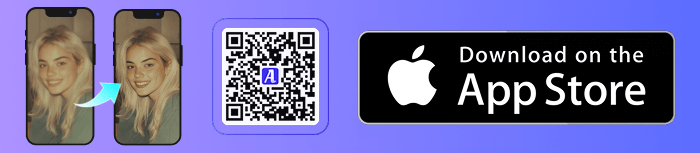
Passo 2: Scegli la foto da migliorare
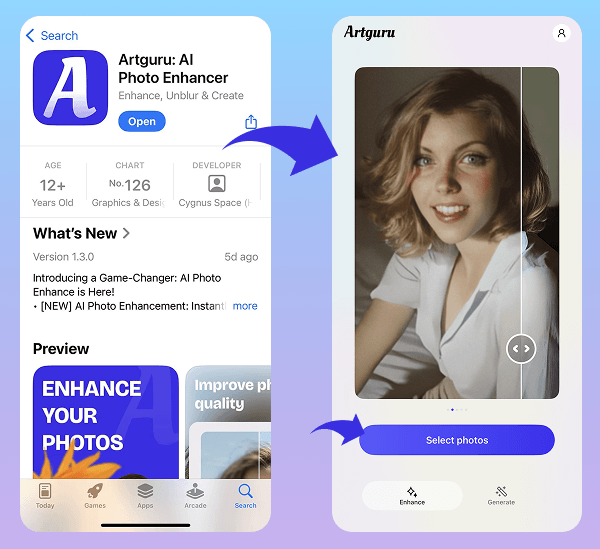
Passo 3: Rilassati mentre l’intelligenza artificiale fa tutto da sola
Dopo che hai scelto la foto, Artguru inizia subito a lavorare in automatico per migliorarla. L’intelligenza artificiale esamina la foto, la rende più definita e ne migliora tutti i dettagli. Ci vogliono solo pochi secondi.
Passo 4: Guarda il risultato
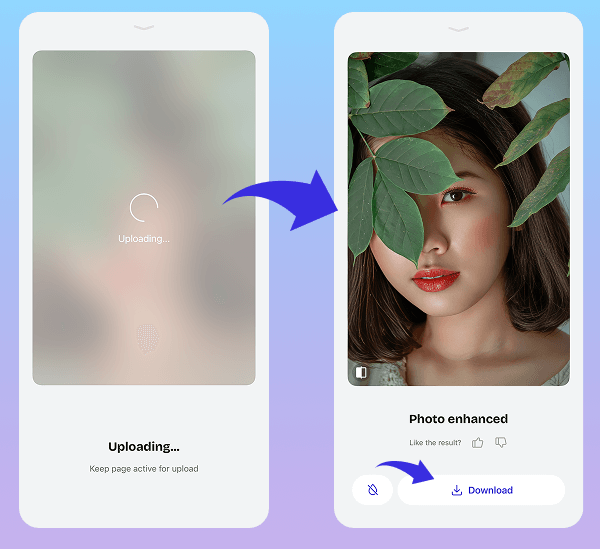
Tocca l’icona in basso a sinistra per vedere la differenza tra la foto originale e quella migliorata. Potrai notare quanto la foto sia diventata più nitida e ricca di dettagli.
Passo 5: Salva la foto modificata
Se ti piace il risultato, tocca salva. La foto, ora più nitida e definita, verrà automaticamente aggiunta all’app foto dell’iPhone.

Artguru è un’ottima scelta, ma è solo una delle tante app che usano l’intelligenza artificiale per migliorare le foto. Ogni app ha le sue particolarità e funzioni speciali. Se vuoi scoprire altri strumenti utili, dai un’occhiata alla nostra guida completa sulle migliori app per migliorare le foto su iPhone.
Come migliorare le foto poco nitide su iPhone con altre app di modifica
Se vuoi fare di più che sistemare le foto con un solo clic e preferisci controllare ogni minimo dettaglio, ti serve un’app professionale per modificare le foto. Queste app ti offrono tanti strumenti avanzati per perfezionare le tue immagini proprio come vuoi tu. Diversamente dai programmi automatici, qui sei tu a decidere come modificare ogni aspetto della foto.
Come esempio useremo Adobe Lightroom, dato che è il programma più usato dai professionisti ed è considerata una delle migliori app per modificare le foto sul telefono.
Passo 1: Scarica l’app e prepara la foto
Scarica Adobe Lightroom dall’App Store. Dopo l’installazione, apri l’app e seleziona dalla galleria la foto poco nitida che vuoi sistemare.
Passo 2: Vai alle modifiche
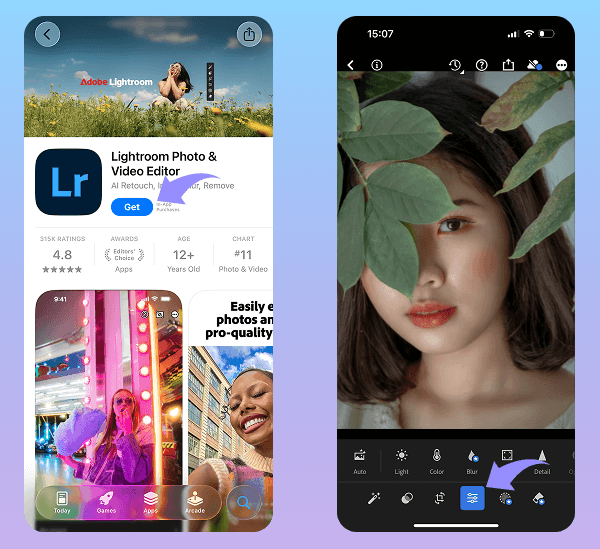
Tocca la foto per aprirla. In basso sullo schermo vedrai diverse opzioni. Tocca “modifica” per vedere tutti gli strumenti disponibili.
Passo 3: Vai alla sezione dettagli
Tra le opzioni in basso, fai scorrere il dito verso destra finché non trovi “dettagli” (cercala guardando l’icona a forma di triangolo). Toccala per vedere gli strumenti che rendono la foto più nitida.
Passo 4: Sistema la nitidezza e le altre impostazioni
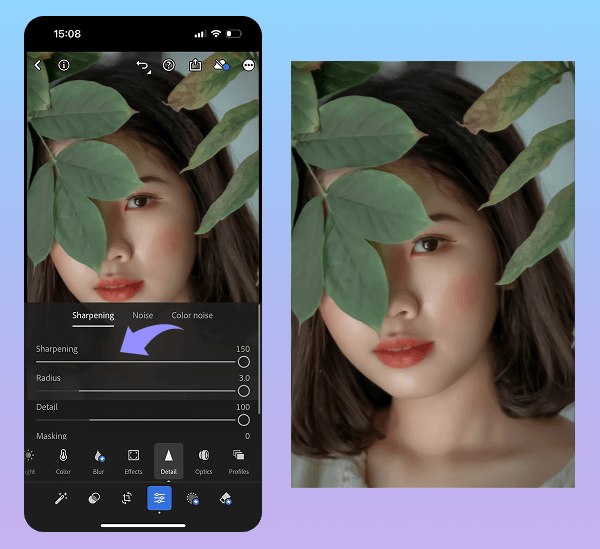
Qui puoi rendere la foto più nitida.
- Per iniziare, sposta verso destra la barra principale “nitidezza“. Ti consigliamo di provare con un valore tra +50 e +80.
- Poi sistema le barre “raggio” e “dettaglio” per perfezionare il risultato.
- Raggio: usa un valore basso, tra 1.0 e 1.5, così la foto non sembrerà troppo elaborata.
- Dettaglio: usa un valore tra 25 e 40 per migliorare i particolari della foto senza creare effetti artificiali.
- Consiglio da esperti: usa la barra maschera per migliorare solo i contorni della foto. In questo modo le parti lisce come la pelle o il cielo rimarranno naturali e morbide.
Passo 5: Confronta il risultato
Mentre lavori, tieni premuto un dito sulla foto per vedere com’era all’inizio. Così puoi controllare facilmente la differenza tra prima e dopo.
Passo 6: Salva la foto modificata
Quando sei contento del risultato, salva la foto modificata nella galleria del telefono.
Consigli utili per scattare foto più nitide in futuro
Il modo migliore per evitare le foto sfocate è prevenire il problema dall’inizio. Per ottenere foto più nitide bastano due cose: tenere fermo il telefono e avere abbastanza luce. Quando vuoi scattare una foto, cerca di tenere l’iPhone con tutte e due le mani per non muoverlo, soprattutto quando c’è poca luce e la fotocamera è più sensibile ai movimenti. Prima di scattare, ricordati di toccare lo schermo per mettere a fuoco quello che vuoi fotografare. Questo semplice gesto dice all’iPhone esattamente cosa deve rendere nitido e può trasformare uno scatto mosso e amatoriale in una bella foto professionale.
Oltre a tenere bene il telefono, ci sono altre piccole abitudini che ti aiutano a fare foto migliori. Prima di tutto, controlla che la lente sia pulita: passare un panno morbido può risolvere problemi di messa a fuoco causati dalle impronte. Poi, non usare il zoom con le dita sullo schermo. Lo zoom digitale peggiora subito la qualità della foto perché taglia e ingrandisce l’immagine, rendendola sgranata. Meglio avvicinarsi di persona al soggetto. Infine, fai attenzione a come mandi le foto agli altri. Per mantenere la massima qualità, invia sempre il file originale usando AirDrop, email o un link di condivisione nel cloud.
Per concludere
Ora sai che una foto sfocata si può sempre sistemare. Come abbiamo visto, hai diverse possibilità: la praticità dell’app Foto già presente sul telefono, la semplicità di un programma con intelligenza artificiale come Artguru miglioramento foto, o il controllo completo di un’app professionale come Adobe Lightroom. Qualunque strumento tu scelga, ricorda che ognuno ti permette di migliorare la qualità delle foto in modo efficace. La prossima volta che vorrai sapere come migliorare una foto poco nitida su iPhone, avrai tutti gli strumenti necessari per farlo. E ricorda che con qualche buona abitudine, come tenere fermo il telefono e la lente pulita, le tue foto saranno più nitide già quando le scatti. Quindi non aspettare: inizia a recuperare le tue foto preferite e preparati a catturare nuovi ricordi con la certezza di ottenere risultati perfetti.



